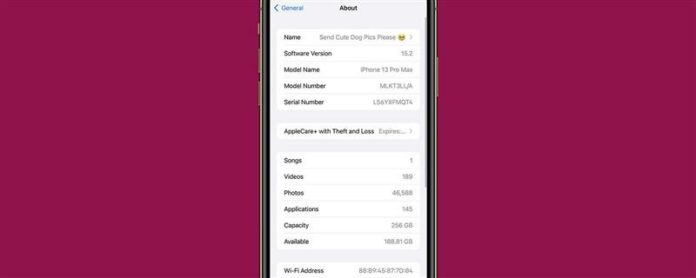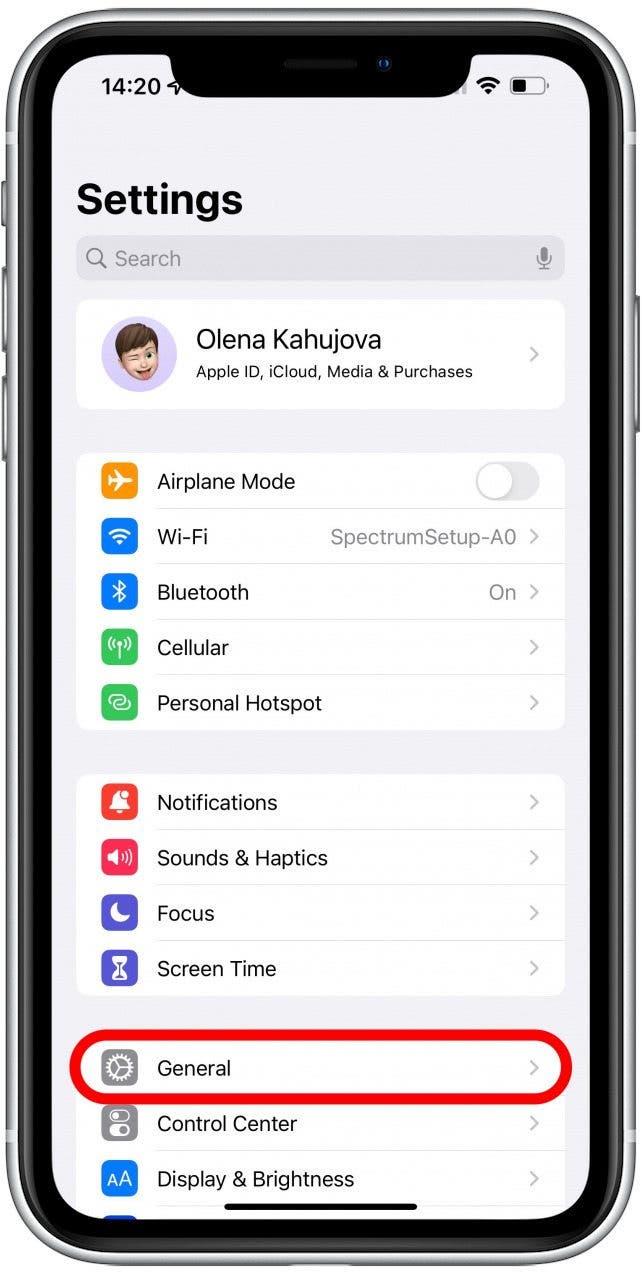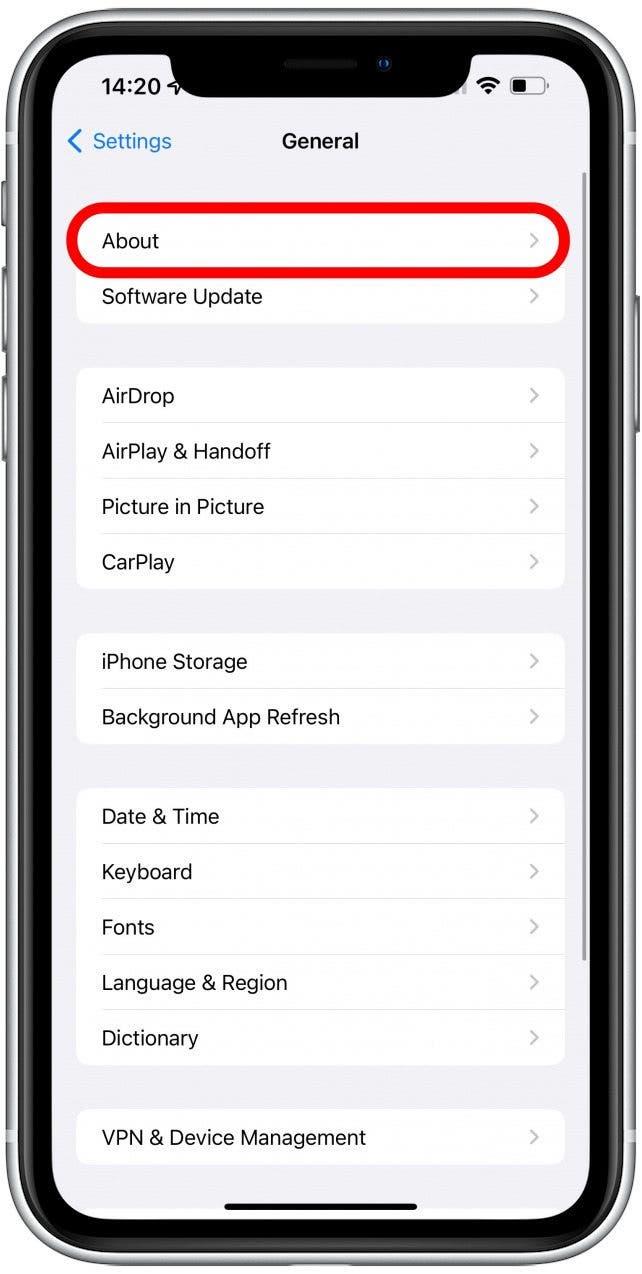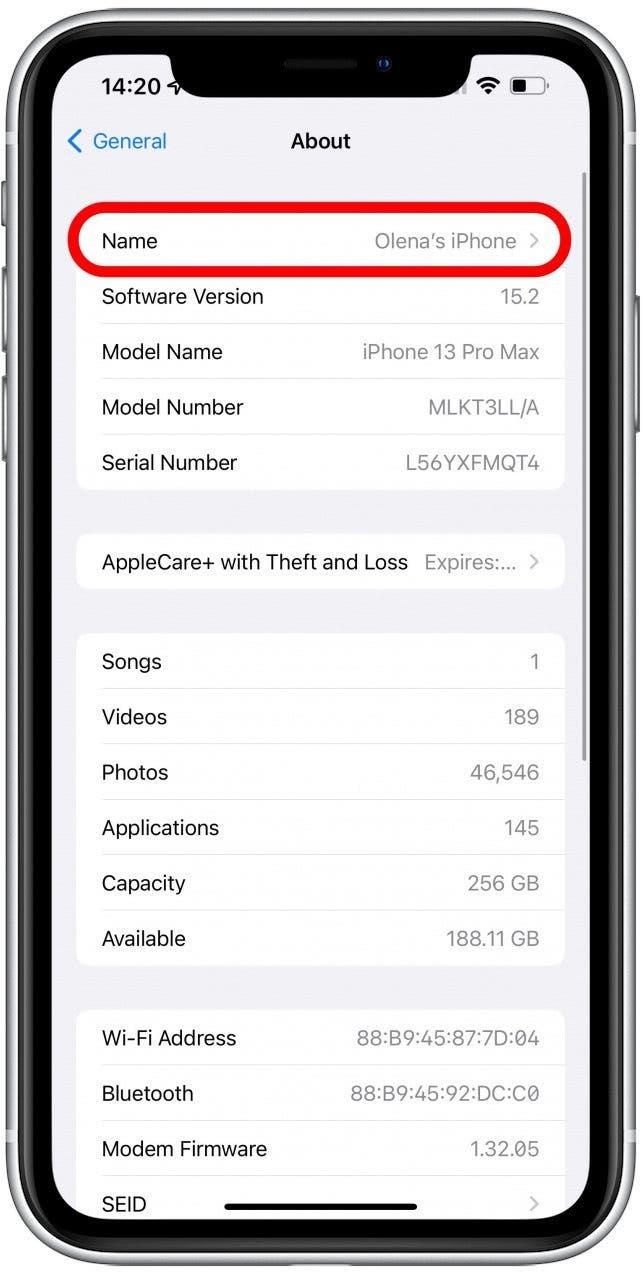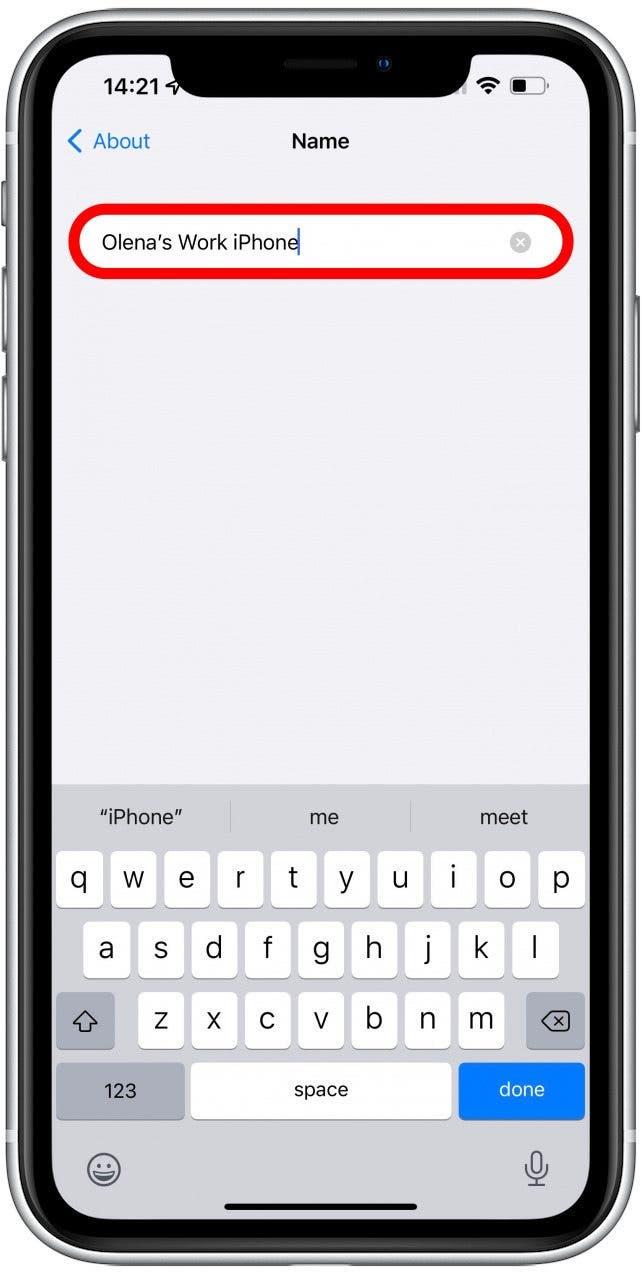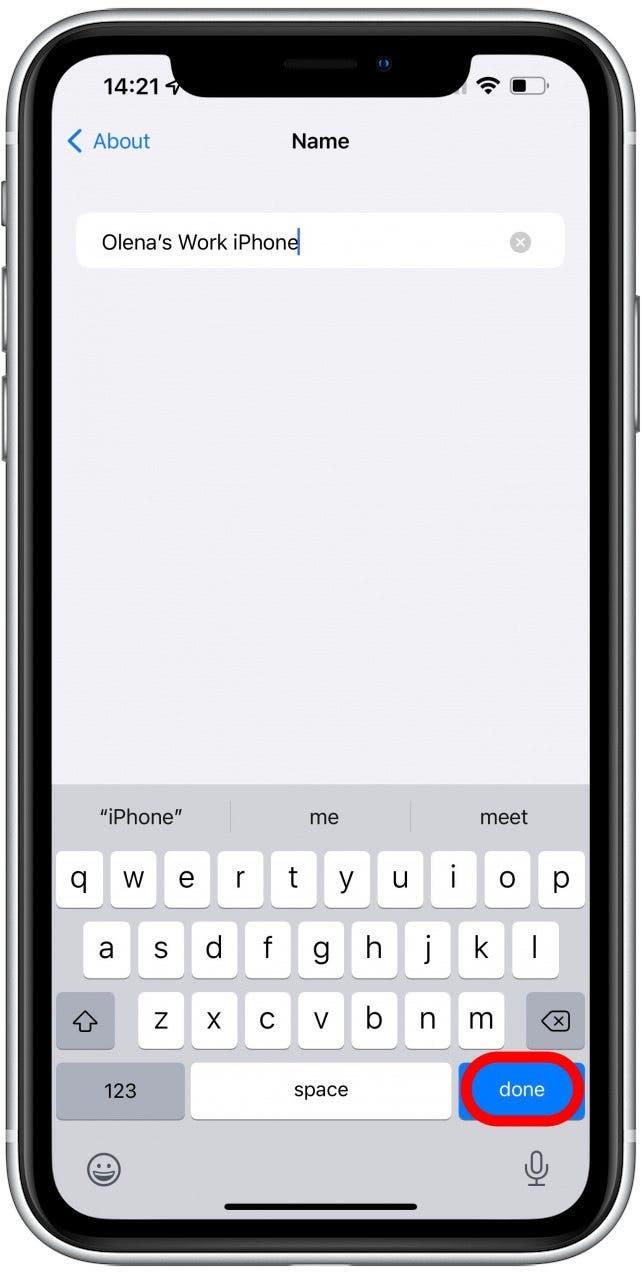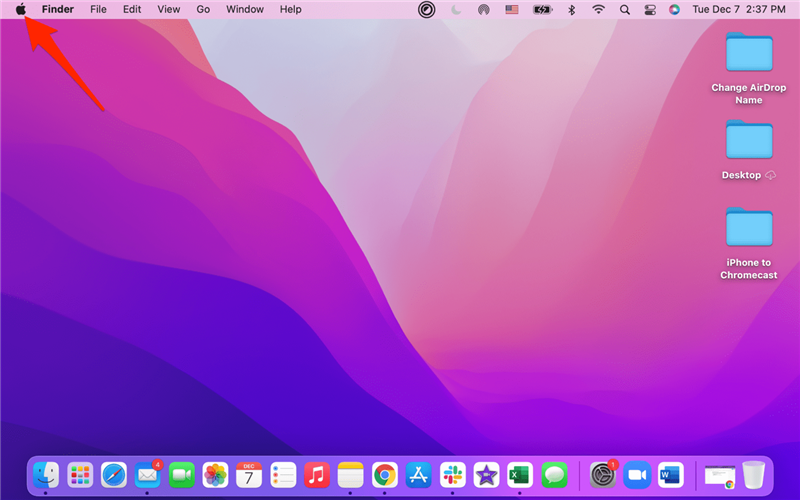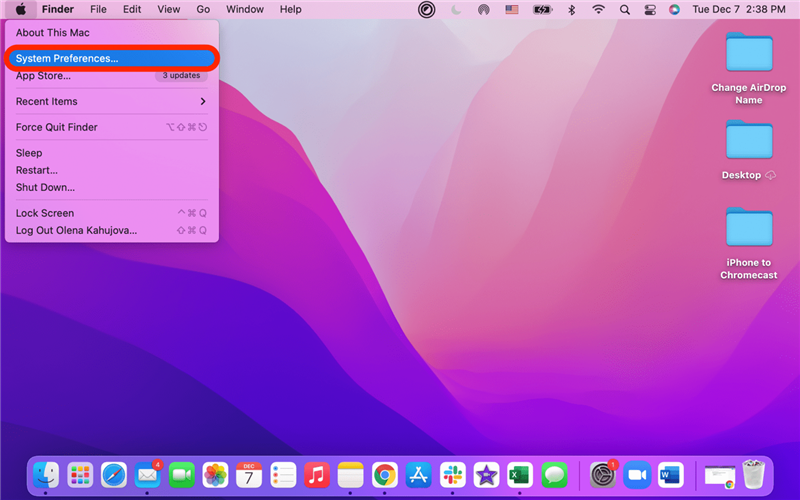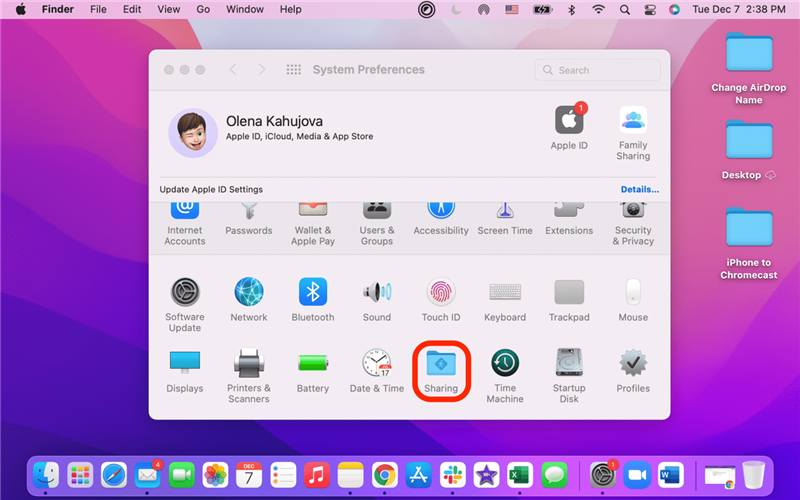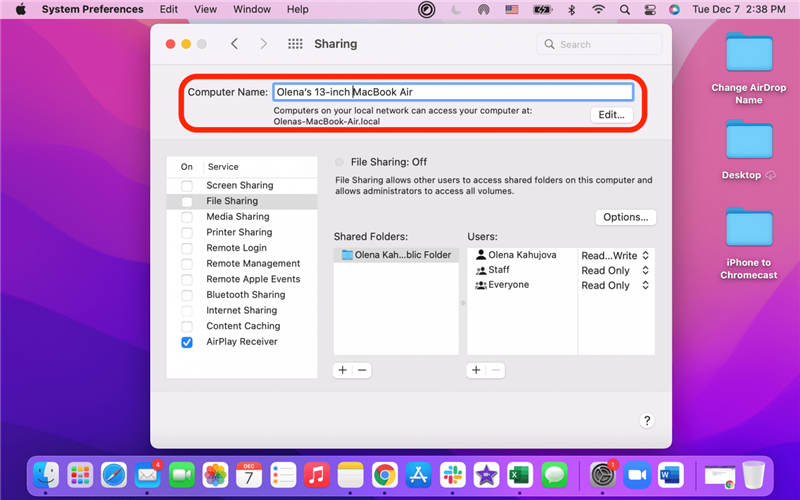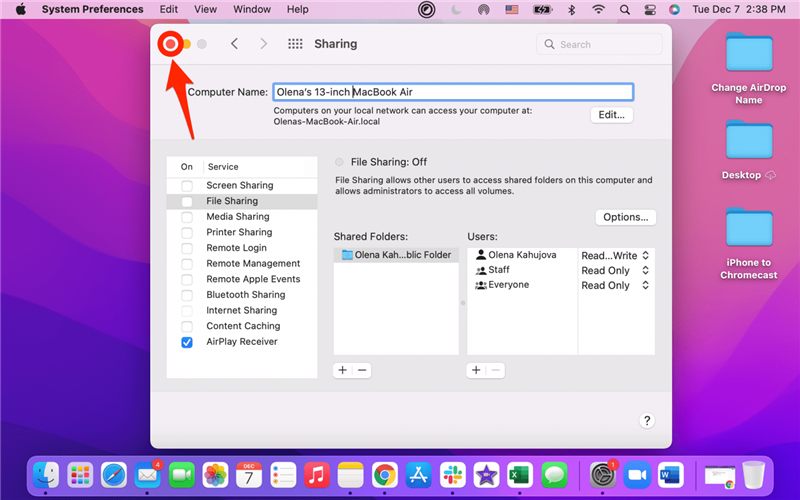Lär dig hur du ändrar namnet på din iPhone, iPad eller Mac snabbast. Jag kommer att lära dig hur du ändrar ditt AirDrop-namn för att enkelt kunna skilja mellan enheter, anpassa din enhet eller till och med göra roliga förfrågningar från främlingar i allmänna utrymmen som «Skicka hundbilder.» Låt oss börja!
Vad står i den här artikeln?
- Hur du ändrar ditt namn på AirDrop på din iPhone
- Hur ändrar jag mitt AirDrop-namn på Mac?
Hur du ändrar ditt namn på AirDrop på din iPhone
Undrar du hur du snabbt ändrar ditt AirDrop-namn på iPhones och iPads? Du behöver inte röra dina AirDrop-inställningar. Följ bara dessa steg:
- Öppna Inställningar och tryck på Allmänt.

- Välj Om.

- Tryck på Namn.

- Skriv det nya AirDrop-namnet.

- Tryck på Klar för att ändra det.

Du kommer nu att se det nya namnet på din iPhone! Nu vet du hur du ändrar namnet på din iPhone. Tänk på att detta också ändrar ditt iPhone-namn, så att du kommer att se det här namnet på Wi-Fi-nätverk, i Hitta mitt och när du ansluter din telefon till din dator.
Hur ändrar jag mitt AirDrop-namn på Mac
Som någon som äger flera MacBooks kan det vara förvirrande att ta reda på vilken MacBook Air jag AirDropping filer till. Lyckligtvis är det lätt att ändra Matchbook-namn för AirDrop-ändamål:
- Klicka på Apple-ikonen längst upp till vänster på skärmen.

- Välj Systeminställningar.

- Öppna Dela.

- Bredvid Datornamn kan du lägga till ett nytt AirDrop-namn för din Mac.

- Dina ändringar sparas automatiskt. Du kan avsluta Systeminställningar genom att klicka på det röda x.

Nu vet du hur du ändrar iPhone-namn, iPad-namn och MacBook-namn för AirDrop-ändamål. Bara en påminnelse om att detta också ändrar hur din enhet dyker upp på andra ställen, så om du använder mitt fåniga «Send Me Dog Pics»-exempel kommer detta att vara namnet på din enhet på Find My och överallt annars också. Om du gillade att lära dig att byta namn på iPhones, iPads och Macs kan du överväga att registrera dig för vårt kostnadsfria Dagens tips.